EASY Fix: DNS 서버가 Windows 10에서 응답하지 않음 [2025 가이드]
 DNS 서버는 인터넷의 중요한 구성 요소입니다. 이 서버는 브라우저와 사용자가 접근하고자 하는 웹사이트를 연결하는 일종의 전화번호부 역할을 합니다. 불행히도, Windows 10에서 DNS 문제가 자주 발생하며 사용자가 PC에서 DNS 서버가 응답하지 않음 오류 메시지를 보고하는 경우가 많습니다.
DNS 서버는 인터넷의 중요한 구성 요소입니다. 이 서버는 브라우저와 사용자가 접근하고자 하는 웹사이트를 연결하는 일종의 전화번호부 역할을 합니다. 불행히도, Windows 10에서 DNS 문제가 자주 발생하며 사용자가 PC에서 DNS 서버가 응답하지 않음 오류 메시지를 보고하는 경우가 많습니다.
DNS 서버가 응답하지 않는 원인은 무엇인가요?
다음은 Windows PC에서 DNS 서버가 응답하지 않는 일반적인 원인입니다:
- 오래되거나 불량한 드라이버
- DNS 서버 주소에 문제
- 바이러스 백신 간섭
- 오래된 라우터 펌웨어
- 브라우저 문제 (예: Chrome의 DNS net 내부)
Windows 10에서 DNS 서버가 응답하지 않는 오류를 어떻게 수정하나요?
Windows 10에서 DNS 서버가 응답하지 않으면 어떻게 해야 하나요? ** 가장 빠른 해결 방법은 DNS 서버 설정을 수동으로 변경하는 것입니다. 그런 다음 방화벽을 비활성화하고 라우터를 재설정한 후 연결을 다시 테스트합니다. 아래 비디오를 시작으로 문제를 해결하는 방법 목록을 살펴보겠습니다.
1. DNS 서버 수동 변경
- Windows 키 + R을 누르고 ncpa.cpl을 입력한 후 확인 버튼을 클릭합니다.

- 네트워크를 마우스 오른쪽 버튼으로 클릭하고 속성을 선택합니다.
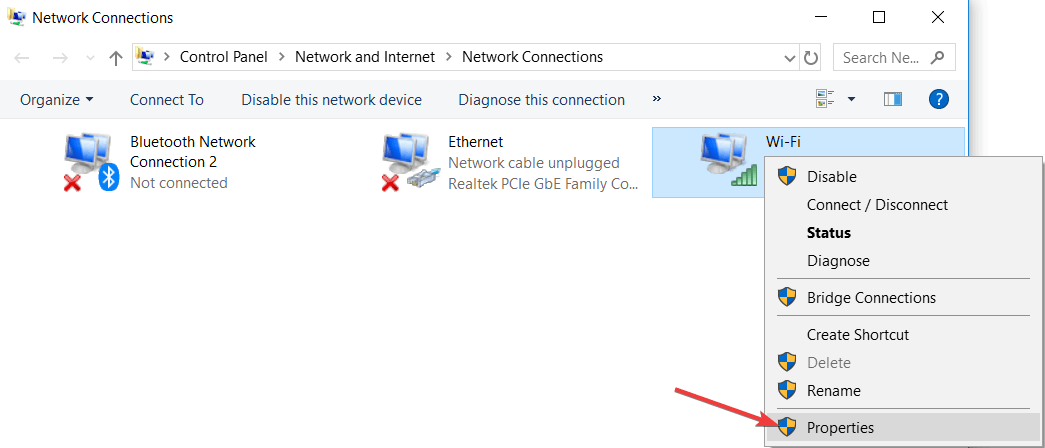
- 인터넷 프로토콜 버전 4 (TCP/IPv4)를 선택하고 속성 버튼을 클릭합니다.
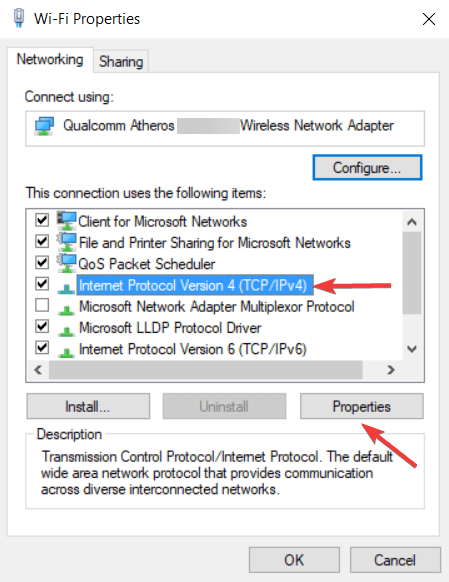
- 이제 다음 DNS 서버 주소 사용 옵션을 선택합니다.
- 선호 DNS 서버를 8.8.8.8로 설정하고 대체 DNS 서버를 8.8.4.4로 설정합니다.
- 선호로 208.67.222.222를 사용하고 대체 DNS 서버로 208.67.220.220을 사용할 수도 있습니다.
- 완료되면 확인을 클릭하여 변경 사항을 저장합니다.
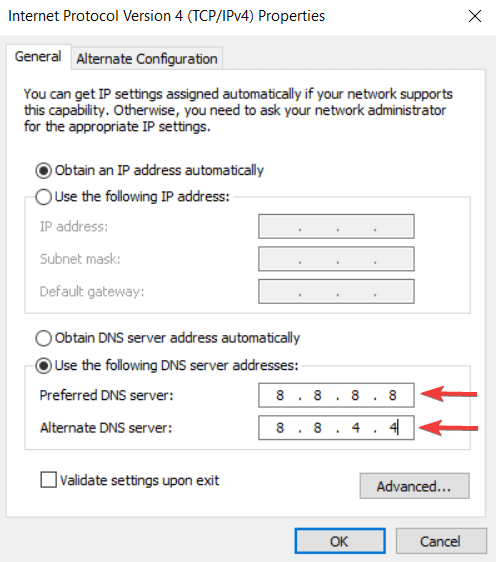
- 선택 사항: 인터넷에서 연결을 해제한 후 다시 연결합니다.
특정 웹사이트에 접근하려고 할 때 ISP의 DNS 서버에 자동으로 연결됩니다.
하지만 DNS 서버에 접근할 수 없는 경우도 발생할 수 있습니다. 이 경우 Lenovo 및 기타 PC에서 DNS 서버가 응답하지 않음 오류가 표시됩니다.
이 문제를 해결하는 한 가지 방법은 DNS 서버를 OpenDNS 또는 Google DNS로 변경하는 것입니다. 위의 단계를 따라 쉽게 수행할 수 있는 간단한 절차입니다.
DNS 서버를 변경한 후 문제가 해결되었는지 확인하세요. 문제 없이 인터넷을 탐색할 수 있어야 합니다.
DNS 서버를 변경하면 위치에 따라 인터넷 연결이 약간 느려질 수 있으므로 다양한 서버에서 실험해보는 것이 좋습니다.
DNS 서버를 변경하면 Dark and Darker 서버 오류와 같은 게임 시 네트워크 문제를 해결할 수 있습니다; 이 가이드를 읽어보세요.
2. MAC 주소를 수동으로 입력
2.1. PC의 물리적 주소 찾기
-
검색 탭에 cmd를 입력하고 명령 프롬프트에서 관리자로 실행을 클릭합니다.
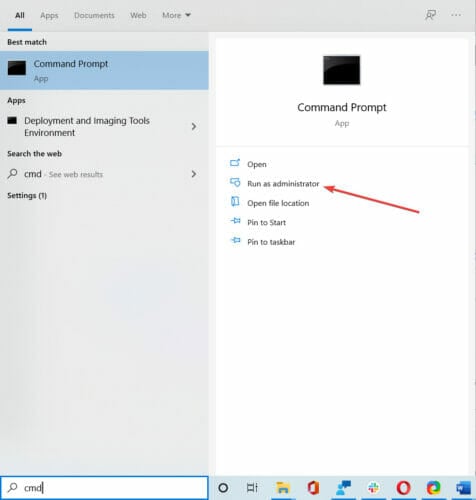
- ipconfig /all을 입력하고 Enter를 누릅니다.
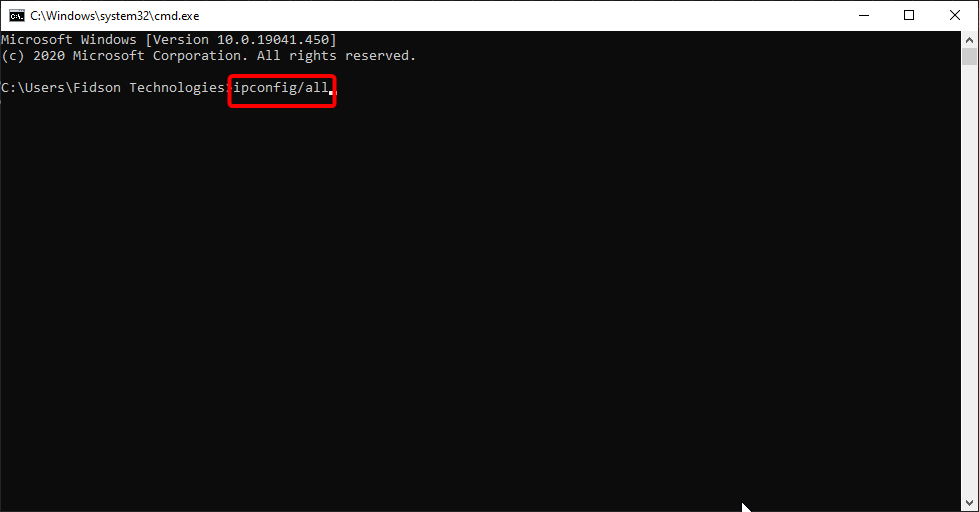 *
*
- 물리적 주소를 찾아 적어둡니다.
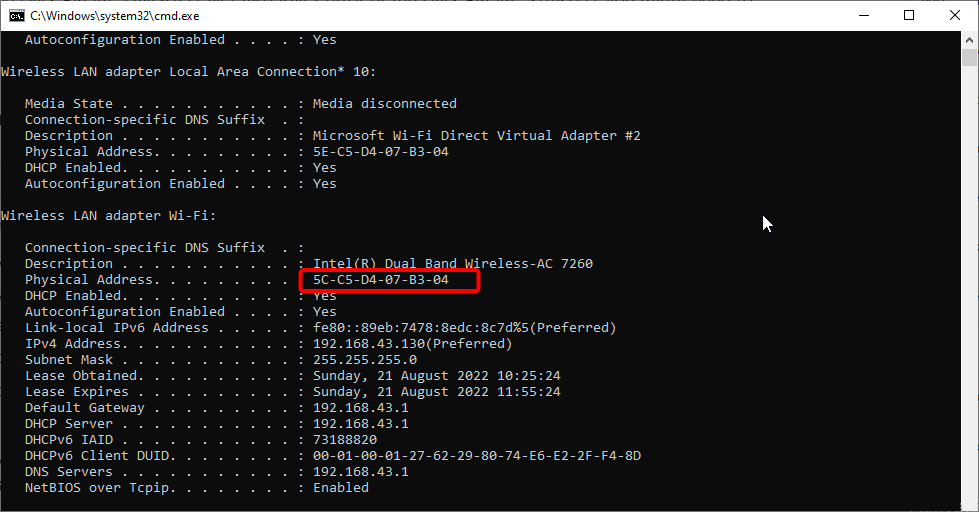
- 명령 프롬프트를 닫습니다.
2.2. 네트워크 연결 구성
- 네트워크 연결 창을 엽니다.
- 연결을 찾아 속성을 엽니다.
- 속성 창이 열리면 구성을 클릭합니다.
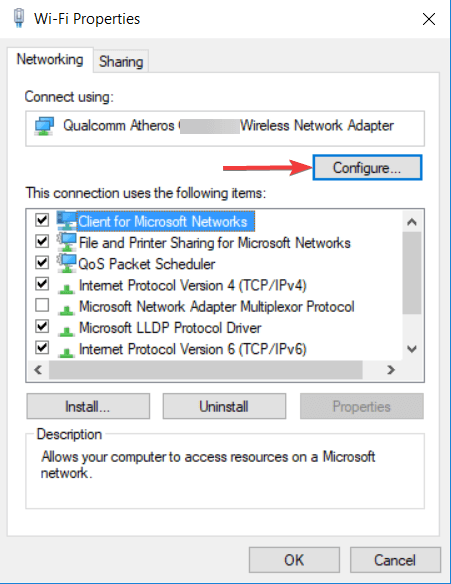
- 고급 탭으로 가서 속성 목록에서 네트워크 주소를 선택합니다.
- 이제 값을 선택하고 명령 프롬프트에서 얻은 MAC 주소를 입력합니다 (MAC 주소를 입력할 때 대시를 입력하지 않도록 주의하세요).
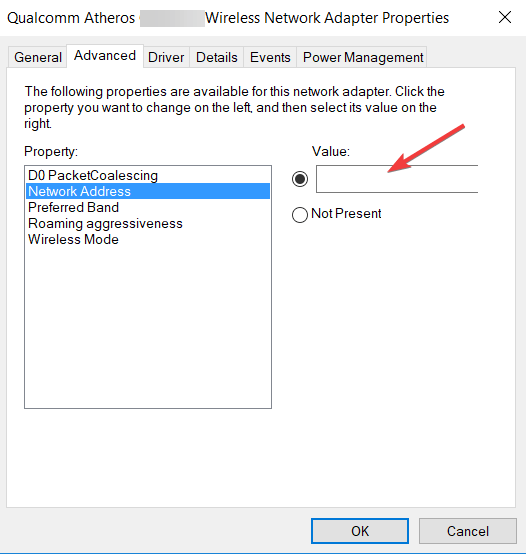
- 확인을 클릭하여 변경 사항을 저장합니다.
사용자에 따르면 때때로 네트워크 어댑터의 MAC 주소를 수동으로 입력하는 것만으로도 DNS 오류가 발생할 수 있습니다.
이는 간단한 절차입니다. MAC 주소를 입력하려면 먼저 MAC 주소를 찾아야 합니다. 위의 단계를 따르세요.
사용자들은 이 솔루션이 Google DNS 또는 OpenDNS로 전환한 후 가장 잘 작동한다고 보고하고 있으므로 꼭 시도해 보세요.
MAC 주소를 변경해야 하는 경우 이러한 MAC 주소 변경 도구 중 하나를 사용할 수 있습니다.
3. 최신 드라이버 설치
3.1. 드라이버 수동 업데이트
- Windows 키 + X를 누르고 목록에서 장치 관리자를 선택합니다.
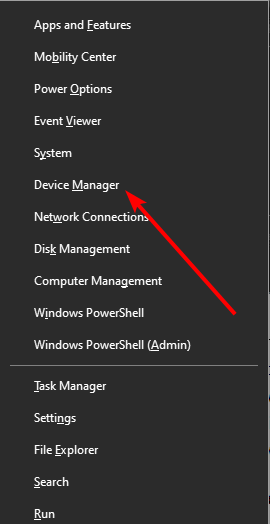
- 장치 관리자가 열리면 네트워크 어댑터를 찾아 마우스 오른쪽 버튼으로 클릭한 후 제거를 선택합니다.
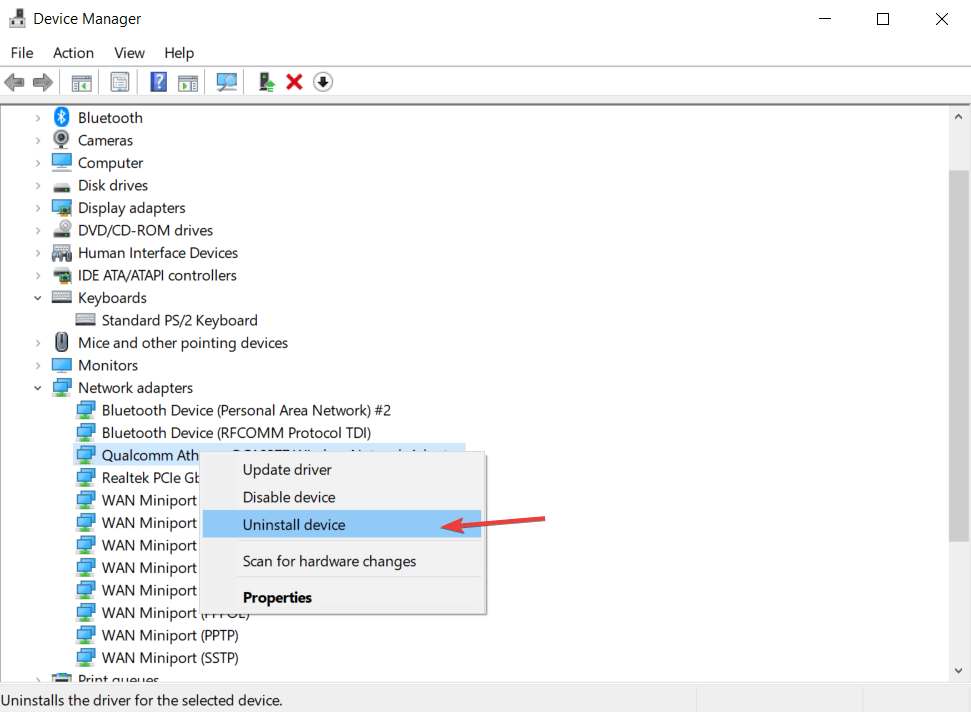
- 가능하면 이 장치의 드라이버 소프트웨어 삭제를 클릭한 후 제거를 클릭합니다.
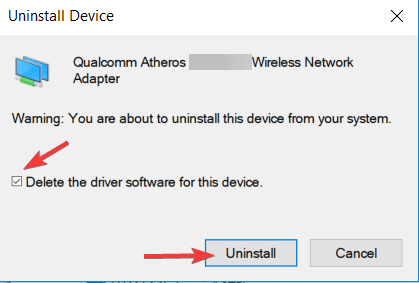
- 드라이버를 삭제한 후 PC를 재시작합니다.
- PC가 재부팅되면 기본 네트워크 드라이버가 설치됩니다.
네트워크 어댑터는 올바르게 작동하기 위해 드라이버에 의존하며, 문제 발생 시 드라이버가 원인일 수 있습니다.
Windows 10에서 DNS 서버 오류를 수정하려면 네트워크 어댑터 제조업체의 웹사이트를 방문하여 최신 드라이버를 다운로드하고 PC에 설치해야 합니다.
인터넷에 전혀 접근할 수 없는 경우 DNS 서버가 사용할 수 없기 때문에 다른 장치에서 드라이버를 다운로드하여 PC에 설치해야 할 수 있습니다.
일부 사용자는 새로운 드라이버 설치 전에 네트워크 드라이버를 제거하는 것도 추천합니다.
3.2. 드라이버 자동 업데이트
드라이버를 수동으로 다운로드하면 잘못된 버전을 다운로드하여 컴퓨터에 손상을 줄 수 있습니다. 우리는 타사 드라이버 업데이트 도구를 사용하여 자동으로 업데이트할 것을 강력히 권장합니다.
이러한 도구는 매우 가벼우며 몇 초만에 드라이버를 자동으로 복구하거나 업데이트합니다. 클릭 몇 번으로 문제가 사라집니다.
4. 바이러스 백신 및 방화벽 비활성화
바이러스 백신 및 방화벽 솔루션은 악성 사용자로부터 PC를 보호하는 데 필요하지만, 때때로 바이러스 백신 및 방화벽이 인터넷 연결에 간섭할 수 있습니다.
Windows 10에서 DNS 서버 연결 문제를 해결하려면 바이러스 백신 및 방화벽 클라이언트를 임시로 비활성화해 보세요.
바이러스 백신을 비활성화하더라도 Windows Defender가 여전히 PC를 보호하므로 안전성을 걱정할 필요는 없습니다.
바이러스 백신이나 방화벽 클라이언트가 이 문제를 일으킨 경우 설정을 변경하거나 다른 클라이언트로 전환해야 합니다.
사용자들은 Bitdefender Total Security가 가끔 이 문제를 일으킬 수 있다고 보고했습니다. Bitdefender를 사용하는 경우 방화벽 설정으로 가서 인터넷 연결 공유 차단 옵션을 비활성화해야 합니다.
그 후 문제는 해결되어야 합니다. 사용자들은 Avast 또한 이 문제를 일으킬 수 있다고 보고했습니다. 이를 해결하려면 Avast 설정을 열고 안전한 DNS 옵션을 비활성화하세요.
라우터의 방화벽을 비활성화하는 것도 시도해 볼 수 있습니다. 이는 다소 진전된 방법이며 잠재적으로 위험할 수 있으니 주의하세요. 라우터의 방화벽을 비활성화하면 PC가 완전히 취약해집니다.
그렇게 하기로 결정했다면 라우터의 방화벽을 임시로 비활성화하고 문제가 해결되는지 확인하세요.
문제가 방화벽이었다면 다시 켜고 방화벽 설정을 점검하여 문제의 원인을 찾아야 합니다.
라우터의 방화벽을 비활성화하는 방법은 설명서를 참조하세요.
5. 라우터의 펌웨어 업데이트
몇몇 사용자는 Wi-Fi와 같은 무선 네트워크를 사용할 때 DNS 서버가 응답하지 않을 수 있다고 보고했습니다. 그러나 라우터의 펌웨어를 업데이트하는 것만으로 이 문제를 해결할 수 있습니다.
이 과정은 복잡할 수 있으므로 주의하여 손상을 방지해야 합니다.
라우터의 펌웨어를 업데이트하기 전에 설정을 백업해야 합니다. 펌웨어를 올바르게 업데이트하는 방법을 확인하기 위해 설명서를 확인하시기 바랍니다.
Wi-Fi/무선에서 DNS 서버가 응답하지 않는 경우 사용 중인 채널도 확인해 보세요.
6. netsh 명령 사용
- 관리자로 명령 프롬프트를 엽니다.
-
아래 명령어를 입력하고 각 명령어 후에 Enter를 누릅니다:
netsh int ip resetnetsh winsock resetipconfig /flushdnsipconfig /renew - 모든 명령어가 실행된 후 컴퓨터를 재시작합니다.
사용자에 따르면 명령 프롬프트에서 몇 가지 명령어를 실행하여 DNS 오류를 간단히 해결할 수 있습니다. 이를 위해 위의 단계를 따르세요.
이 명령을 실행하여 IP를 재설정하고 DNS 캐시를 지우게 됩니다. 이 방법도 꼭 시도해 보세요.
7. 모뎀 재시작
DNS 서버가 응답하지 않는 오류를 Windows 10에서 해결하는 한 가지 방법은 모뎀을 재시작하는 것입니다. 이를 위해 모뎀의 전원 버튼을 눌러 끕니다.
30초 기다린 후 전원 버튼을 다시 눌러 켭니다. 모뎀이 완전히 켜질 때까지 기다린 후 문제가 지속되는지 확인합니다.
8. PC를 안전 모드로 시작
- 시작 메뉴를 열고 전원 버튼을 클릭합니다.
- 키보드에서 Shift 키를 누른 상태에서 다시 시작을 클릭합니다.
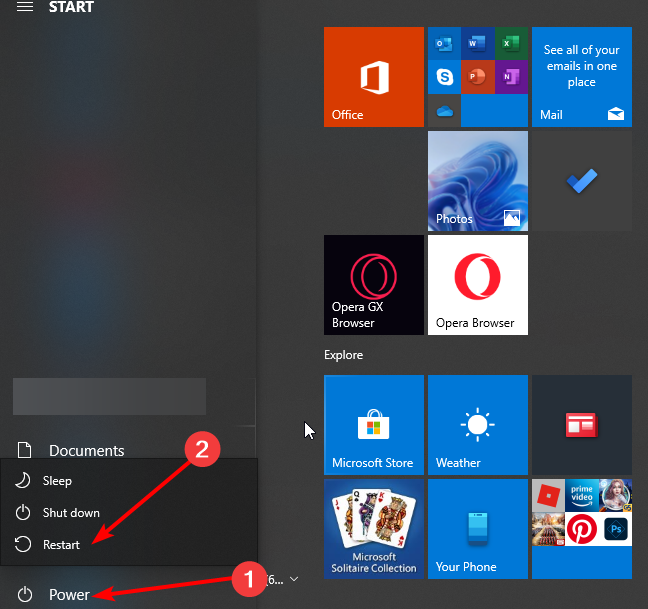
- 문제 해결을 선택합니다.
- 고급 옵션을 선택하고 시작 설정을 선택한 후 다시 시작 버튼을 클릭합니다.
- PC가 재부팅되면 사용 가능한 옵션 목록이 표시됩니다. 키보드에서 F5를 눌러 네트워킹이 포함된 안전 모드를 선택합니다.
- 안전 모드가 이제 시작됩니다.
때때로 바이러스 백신이나 VPN과 같은 서드파티 애플리케이션이 인터넷 연결에 간섭할 수 있습니다.
Windows 10에서 DNS 서버가 응답하지 않는 오류를 해결하려면 안전 모드에서 인터넷에 접근해 보세요.
안전 모드는 필수 소프트웨어와 드라이버만 실행되는 Windows의 특별한 모드입니다.
안전 모드가 시작되면 네트워크 연결이 작동하는지 확인하세요. 안전 모드에서 인터넷 연결에 문제가 없다면 서드파티 소프트웨어가 네트워크 연결에 간섭하고 있는 것입니다.
이 문제를 해결하려면 문제가 있는 애플리케이션을 찾아 PC에서 제거해야 합니다.
9. Microsoft Virtual WiFi 미니포트 어댑터 비활성화
- 장치 관리자를 엽니다.
- 장치 관리자가 열리면 보기로 가서 숨겨진 장치 표시를 선택합니다.
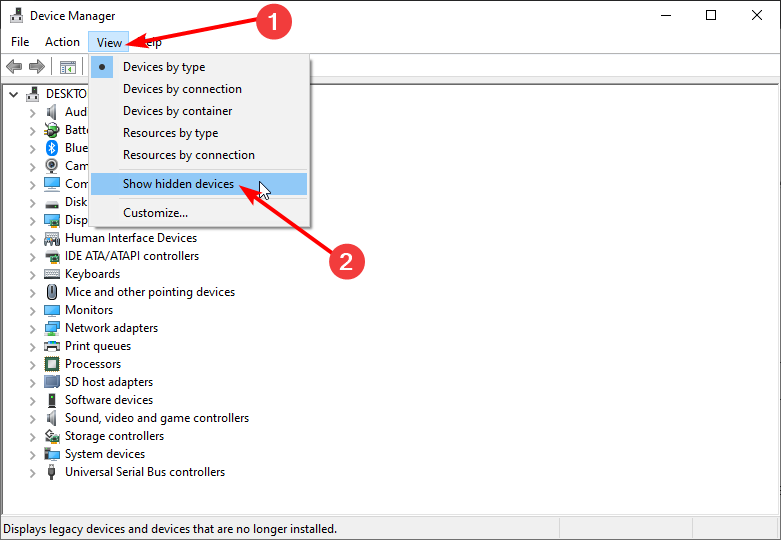 *
*
- Microsoft Virtual WiFi Miniport Adapter를 찾아 마우스 오른쪽 버튼으로 클릭하고 비활성화를 선택합니다. 모든 사용 가능한 Virtual Miniport Adapters에 대해 이 단계를 반복합니다.
- 완료되면 장치 관리자를 닫고 문제가 해결되었는지 확인합니다.
DNS 서버가 Wi-Fi 연결에서 응답하지 않으면 문제는 Microsoft Virtual WiFi Miniport Adapter로 인해 발생할 수 있습니다. 이 문제를 해결하려면 이러한 어댑터를 찾아 비활성화해야 합니다.
10. 인터넷 프로토콜 버전 6 비활성화
- 네트워크 연결을 엽니다.
- 연결을 마우스 오른쪽 버튼으로 클릭하고 속성을 선택합니다.
- 인터넷 프로토콜 버전 6 (TCP/IPv6)을 찾아 체크를 해제합니다.
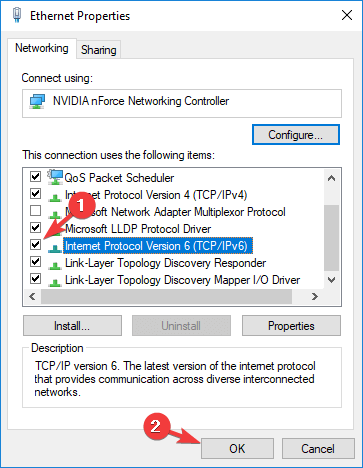
- 변경 사항을 저장하려면 확인 버튼을 클릭합니다.
IP 주소에는 v4와 v6 두 종류가 있습니다. PC에서 DNS 서버가 응답하지 않음이 발생하는 경우 인터넷 프로토콜 버전 6을 비활성화함으로써 이를 해결할 수 있습니다.
IPv6를 비활성화한다고 해서 컴퓨터에 부정적인 영향을 미치지는 않지만, DNS 서버 문제를 해결할 수 있기를 바랍니다.
11. 추가 연결 모두 비활성화
- 네트워크 연결 창을 엽니다.
- 비활성화하려는 연결을 마우스 오른쪽 버튼으로 클릭합니다.
- 메뉴에서 비활성화를 선택합니다.
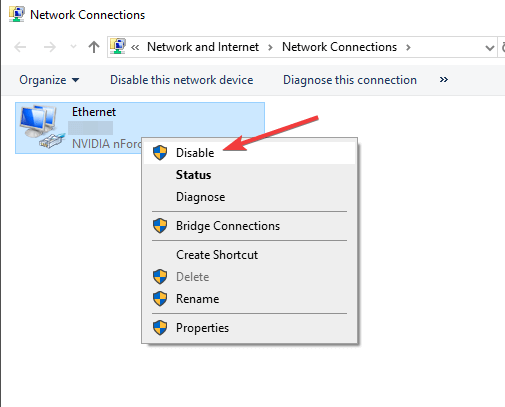
PC에 여러 연결이 있을 경우, Wi-Fi 연결을 사용할 때 DNS 서버 문제가 발생할 수 있습니다.
이 문제를 해결하려면 네트워크 연결 창에서 이러한 연결을 비활성화해야 합니다.
12. 서드파티 애플리케이션 확인
일부 서드파티 애플리케이션이 DNS에 영향을 미치고 이 문제를 발생시킬 수 있습니다. 사용자들은 자신의 DNS가 특정 주소로 자동으로 변경된다고 보고했습니다.
문제는 ColdTurkey라는 서드파티 애플리케이션에서 발생했습니다.
문제가 있는 애플리케이션을 비활성화하거나 제거한 후 DNS 서버가 응답하지 않음 오류가 완전히 해결되었습니다.
네트워크 관련 또는 보안 애플리케이션은 거의 모든 경우 DNS에 간섭할 수 있으므로 설치된 모든 애플리케이션을 주의 깊게 살펴보세요.
13. 라우터에 DNS 주소 변경
사용자에 따르면 라우터에서 다른 DNS 주소를 설정함으로써 이 문제를 해결할 수 있을지도 모릅니다. 이를 위해 라우터의 구성 페이지에 접근하여 DNS 설정을 찾아야 합니다.
DNS 서버를 Google DNS 또는 OpenDNS로 변경하고 문제가 해결되었는지 확인합니다. DNS 변경 방법에 대한 자세한 지침은 라우터의 설명서를 확인하세요.
14. 라우터 재설정
라우터 구성에서 DNS 문제가 발생할 수 있습니다. 라우터에서 DNS 서버가 응답하지 않으면 장치를 기본 설정으로 재설정해야 합니다.
이를 위해 라우터의 구성 페이지를 열고 재설정 옵션을 선택해야 합니다.
원하는 경우 구성을 내보낼 수 있으므로 무선 네트워크를 다시 구성할 필요는 없습니다.
라우터를 재설정하는 또 다른 방법은 재설정 버튼을 몇 초 동안 누르는 것입니다. 두 방법 모두 동일하게 작동하므로 가장 편안한 방법을 사용하세요.
라우터를 재설정하는 방법을 확실히 모르면 단계별 지침을 위해 설명서를 확인하세요.
15. 다양한 연결 기능 비활성화
- Settings 앱을 열고 Windows 키 + I를 누릅니다.
- 업데이트 및 보안 섹션으로 이동합니다.
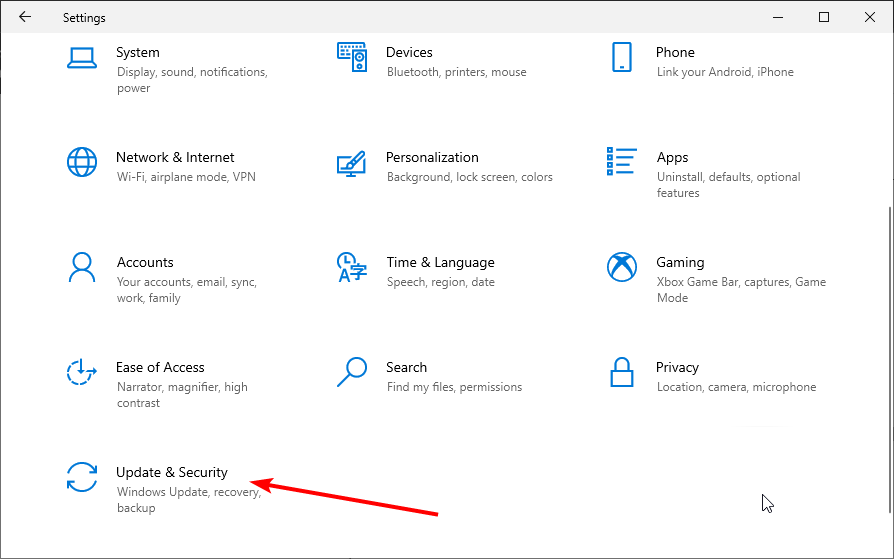
- 고급 옵션을 클릭합니다.
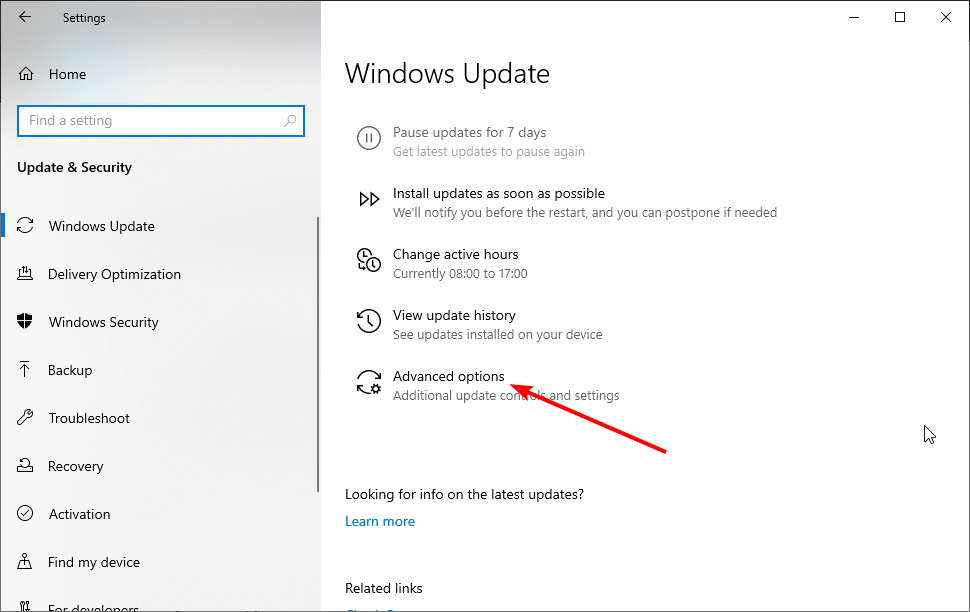
- 전달 최적화 옵션을 클릭합니다.
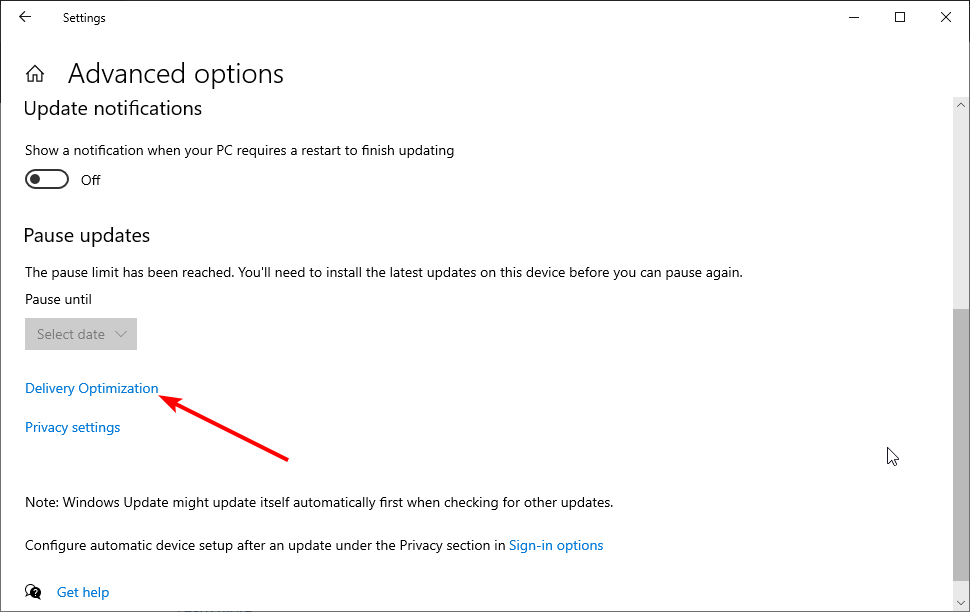
- 다른 PC에서 다운로드 허용 스위치를 뒤로 젖혀 끄기로 설정합니다.
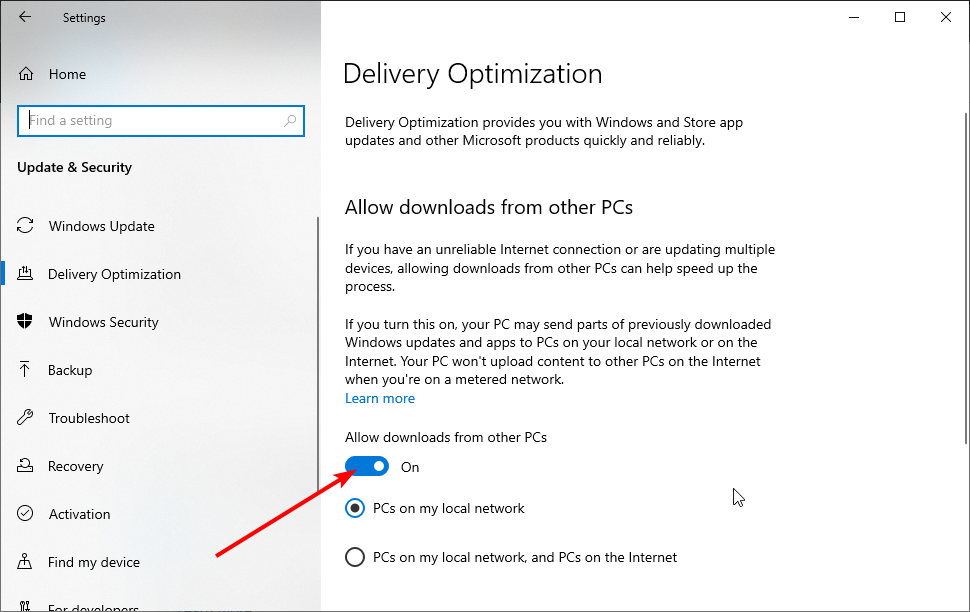
Windows 10은 피어 투 피어 기술을 사용해 업데이트를 다운로드할 수 있는 훌륭한 기능을 가지고 있습니다.
이 기능을 통해 Windows 업데이트를 지역 내 다른 사용자로부터 직접 다운로드할 수 있습니다.
이러한 기능은 귀중하고 혁신적이지만 경우에 따라 DNS 오류를 발생시킬 수 있는 것 같습니다. DNS 문제를 위한 잠재적인 해결책 중 하나는 이 기능을 비활성화하는 것입니다.
이 기능을 끈 후 DNS 서버 문제가 해결되었는지 확인하세요.
16. ISP가 문제를 해결할 때까지 기다리세요
때때로 DNS 서버가 응답하지 않음 오류는 ISP로 인해 발생할 수 있습니다. ISP에 문제가 있을 수 있으므로, ISP가 기술적 문제를 해결할 때까지 몇 시간 기다려야 할 수 있습니다.
DNS 서버가 응답하지 않음 오류로 인해 인터넷에 접속할 수 없지만, 우리의 해결책 중 하나를 사용하여 문제를 해결할 수 있습니다.
17. Comcast DNS 서버 응답하지 않음 해결
사용자들이 Wi-Fi를 사용하여 온라인에 접속하려 할 때 Comcast DNS 서버가 응답하지 않음에 대한 많은 보고가 있었습니다.
이 문제를 가능한 한 빨리 해결하기 위해 GW GUI로 이행하고 문제 해결을 선택한 후 게이트웨이를 재설정/복원합니다. Wi-Fi 라우터를 재설정하고 문제가 지속되는지 확인하세요.
Windows 11에서 DNS 서버가 응답하지 않을 경우 어떻게 해야 하나요?
Windows 11에서 DNS 서버가 응답하지 않는 문제는 바이러스 백신 및 드라이버와 관련된 문제로 인해 발생합니다. 또한 DNS 서버 주소에 문제로 인해 발생할 수 있습니다.
이 문제가 발생할 경우, 이번 가이드에 나열된 솔루션을 적용하여 효과적으로 문제를 해결할 수 있습니다.
DNS 캐시를 비우는 것은 안전한가요?
유효하지 않은 주소는 모두 삭제됩니다. 구식이거나 변경된 경우에는 DNS 서버의 캐시를 지우는 것이 중요합니다. 캐시를 지우는 것이 부정적인 결과를 초래하지 않음을 기억하는 것이 중요합니다.
따라서 안전한지 궁금하다면, 확실히 안전합니다.
DNS 서버를 어떻게 찾나요?
- Windows 키 + R을 누르세요, 실행 유틸리티가 열립니다.
- cmd를 입력하고 Enter를 누릅니다.
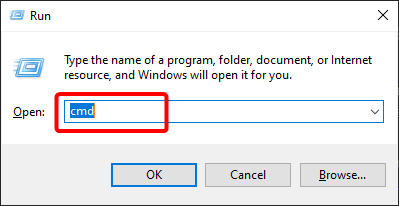
-
아래 명령어를 입력하고 Enter를 누릅니다:
ipconfig/all**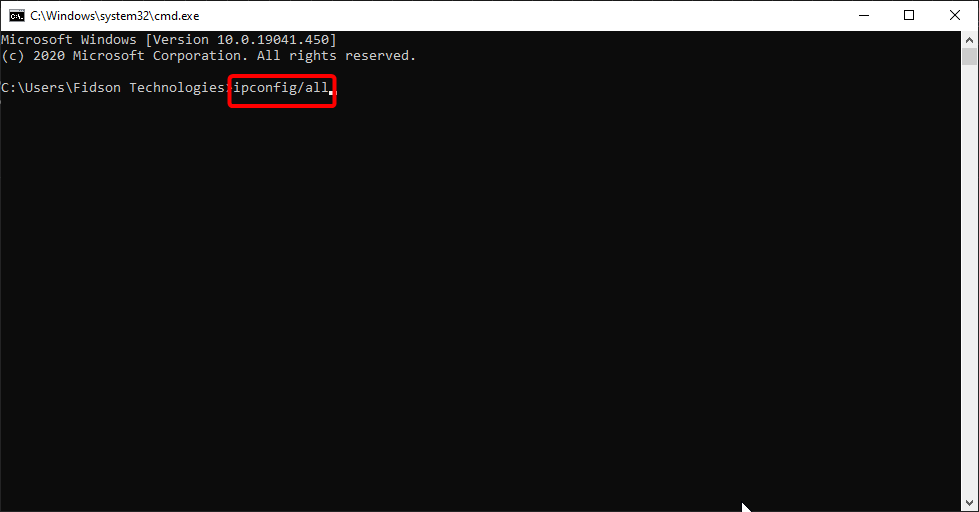
- 목록에서 DNS 서버를 확인합니다.
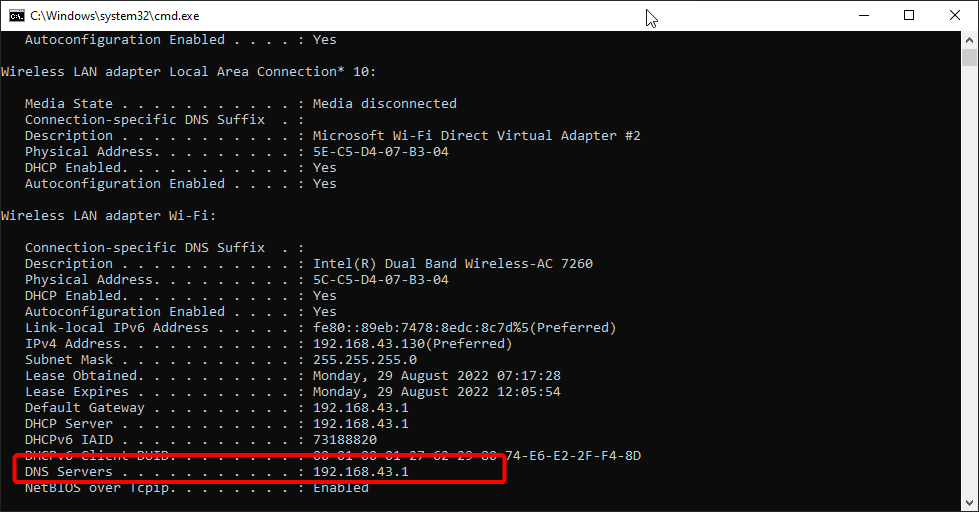
DNS가 작동하는지 어떻게 확인하나요?
- DNS 유출 테스트 웹사이트로 이동합니다.
- 표준 테스트 버튼을 클릭합니다.
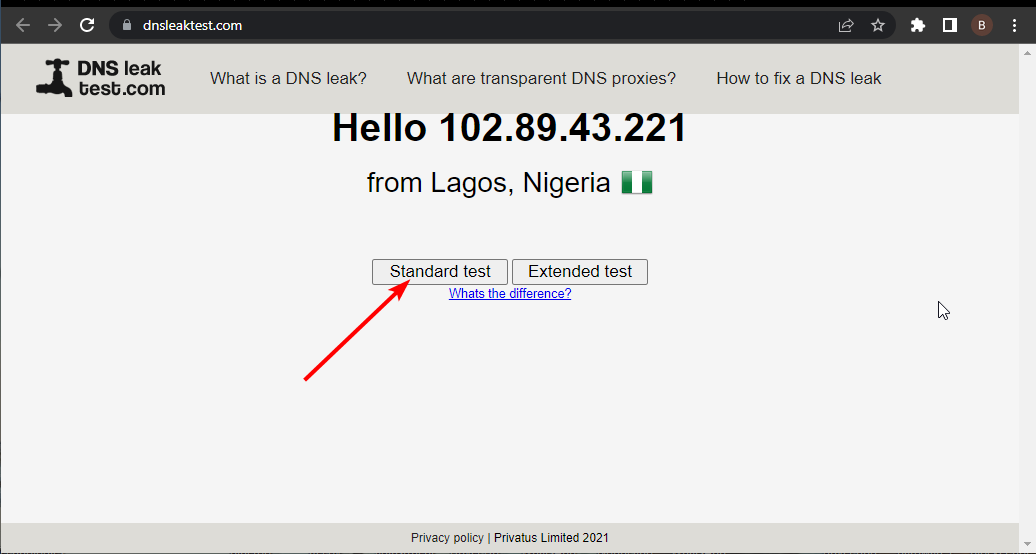
- ISP 열에서 올바른 DNS가 포함되어 있는지 확인합니다.
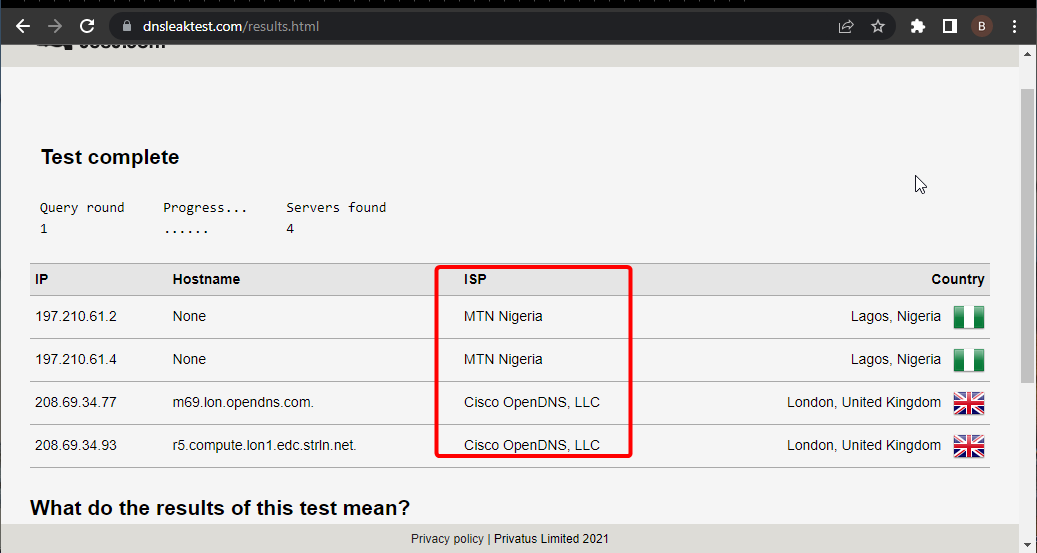
위 사이트에서 표시된 DNS가 올바르면 DNS가 완벽하게 작동하고 있는 것입니다. 또한 관리자로 명령 프롬프트를 사용하여 DNS 서버가 작동하는지 확인할 수 있습니다.
다음 명령어를 실행하면 됩니다: `nslookup <client name> <server IP address>`
클라이언트 이름과 서버 IP 주소를 올바른 값으로 바꿔야 한다는 점에 유의하세요. 만약 명령이 서버에 대한 요청 시간이 초과되었습니다 또는 서버로부터 응답이 없습니다라는 결과를 반환하면 DNS 서버가 작동하지 않을 가능성이 높습니다.
그게 전부입니다! 우리 해결책 중 하나를 사용하여 Windows 10에서 DNS 서버가 응답하지 않는 오류를 해결할 수 있기를 바랍니다.
Windows 11에서 DNS 서버가 사용 불가능한 오류와 같은 다른 문제가 발생하면 신속하게 해결할 수 있는 자세한 가이드를 확인하세요.
DNS가 응답하지 않는 Windows 10 문제와 관련해 다른 제안이나 생각이 있나요? 아래 댓글로 적어주세요.













